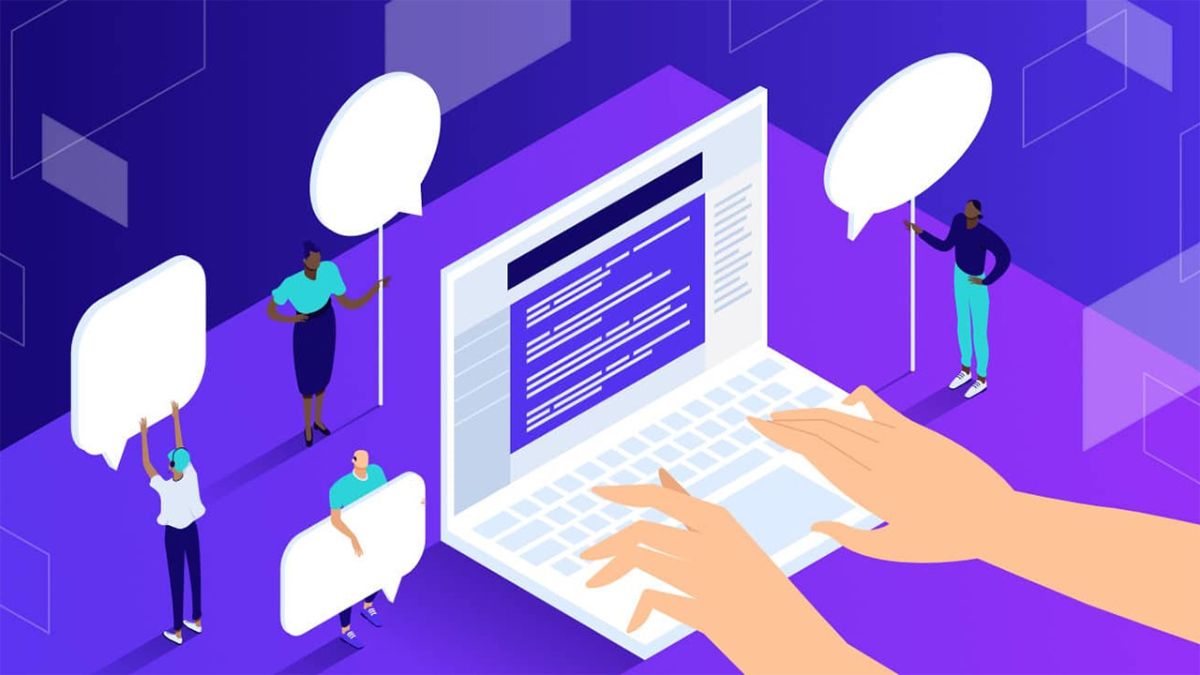Stable Diffusion Việt Nam: Hương dẫn cài đặt và sử dụng
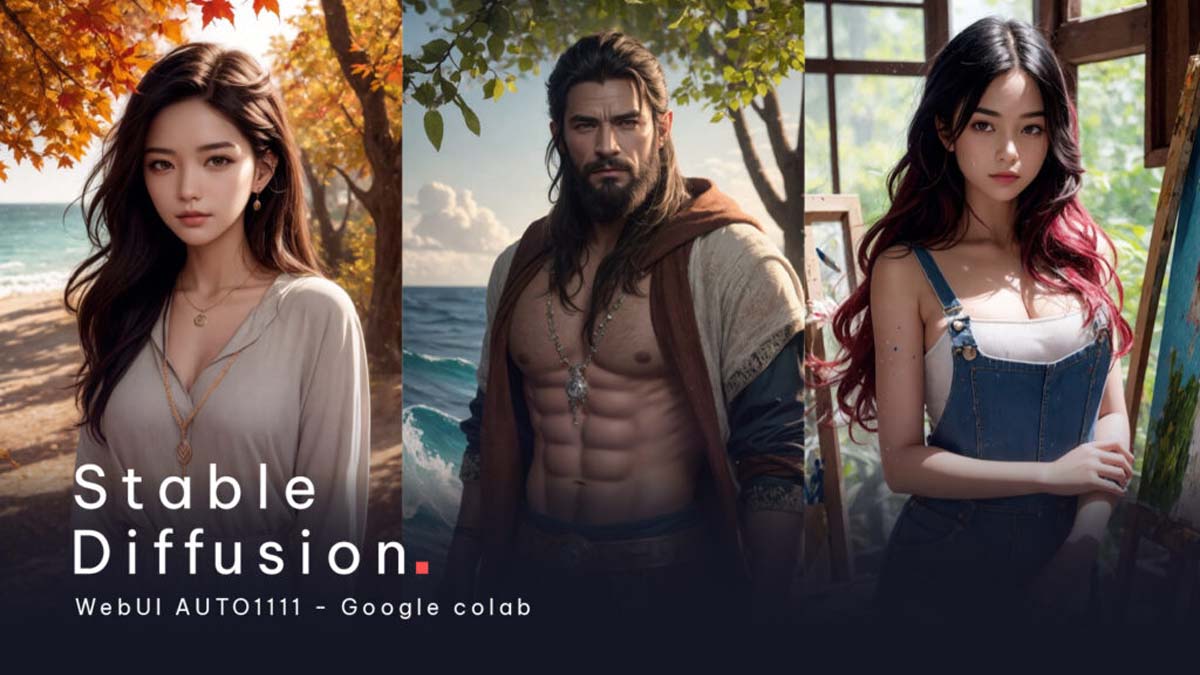
Trong hướng dẫn này, chúng tôi sẽ hướng dẫn bạn cách cài đặt và sử dụng Stable Diffusion VN. Đây là một công cụ AI khá phổ biến ở thời điểm hiện tại và được rất nhiều người sử dụng. Cùng tìm hiểu chi tiết hơn thông qua bài viết này nhé!
Stable Diffusion VN là gì?
Stable Diffusion là một bộ công cụ mã AI nguồn mở được cung cấp bởi Stability.ai với mục đích giúp cho người sử dụng có thể tạo ra các hình ảnh theo ý muốn. Đây là một công nghệ vẽ AI tiên tiến, cho phép người dùng sáng tạo và thực hiện các tác phẩm nghệ thuật, tranh ảnh,…

Bằng cách sử dụng Stable Diffusion VN bạn có thể tạo ra các hình ảnh độc đáo và sáng tạo mà không cần có kiến thức sâu về lập trình hay thiết kế đồ họa. Bộ công cụ này cung cấp một loạt các phiên bản và mô hình để bạn lựa chọn trước khi bắt đầu sáng tạo.
Stable Diffusion VN có gì nổi bật?
Một trong những điểm nổi bật của Stable Diffusion là giao diện WebUI vô cùng dễ sử dụng. Thông qua trang web chính của Stable Diffusion Việt Nam, người dùng có thể truy cập vào giao diện này và bắt đầu thực hiện các tác vụ vẽ AI một cách trực quan và thuận tiện. Đặc biệt, việc chạy giao diện trên máy ảo do Google Colab cung cấp miễn phí giúp tối ưu hóa trải nghiệm sử dụng.
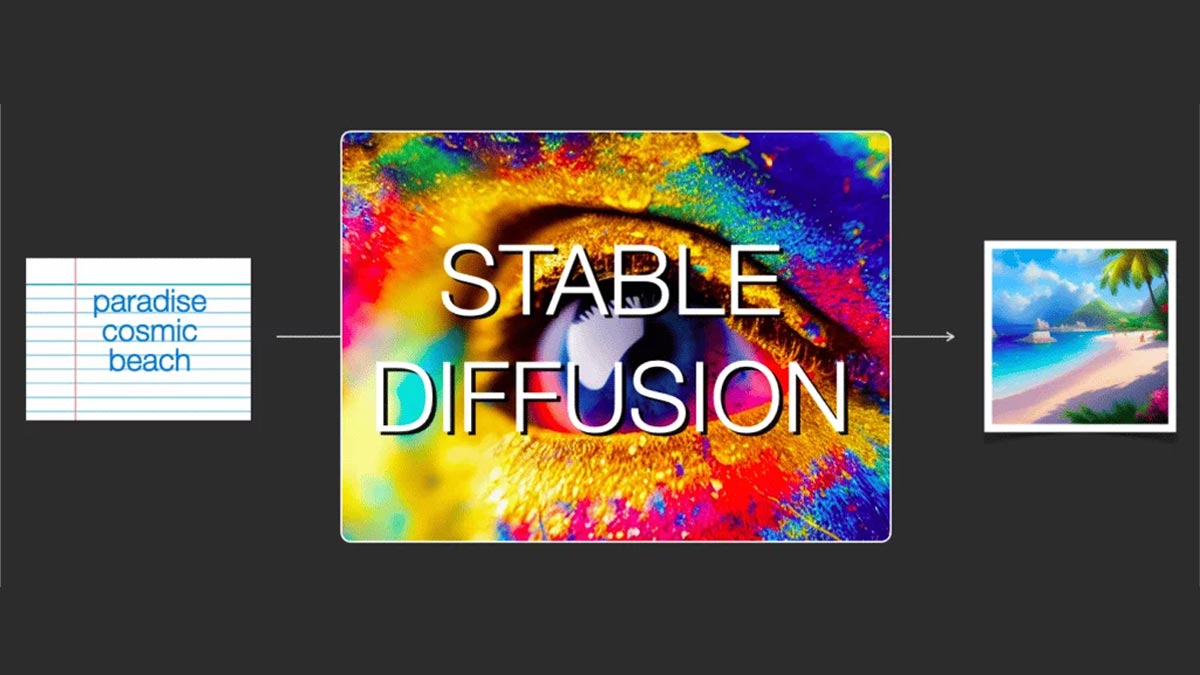
Qua đó, giúp loại bỏ sự phức tạp trong việc cài đặt phần mềm hay công cụ. Với việc cung cấp một bộ công cụ miễn phí và đầy đủ nhất, nó mang đến cho mọi cá nhân quan tâm cơ hội để khám phá và tận hưởng các ứng dụng của công nghệ vẽ AI một cách dễ dàng và tiếp cận.
Hướng dẫn cài đặt và sử dụng Stable Diffusion đơn giản
Hiện tại, Stable Diffusion đã chạy trực tiếp trên giao diện WebUI thông qua máy ảo Google Colab. Điều này có nghĩa là bạn không cần phải cài đặt nữa. Dưới đây là hướng dẫn sử dụng Stable Diffusion VN thông qua giao diện WebUI:
Bước 1: Truy cập trang web chính của Stable Diffusion Việt Nam tại https://stablediffusion.vn/. Tại trang chủ, bạn sẽ thấy giao diện WebUI của Stable Diffusion VN.
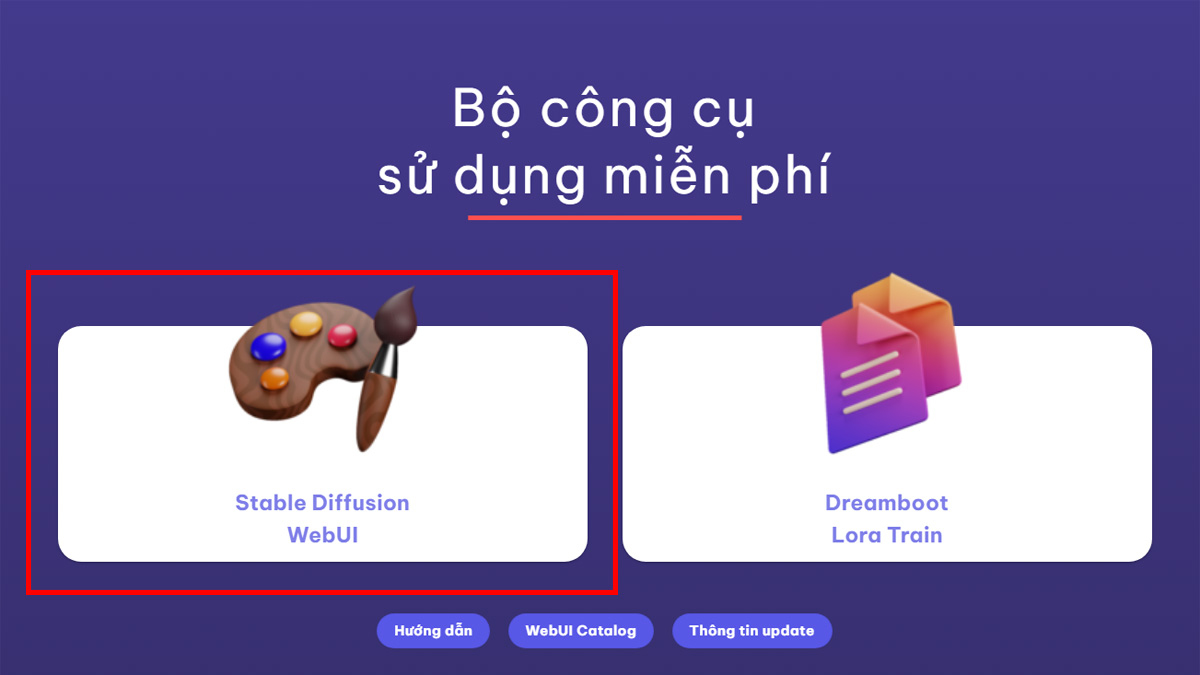
Bước 2: Để bắt đầu sử dụng, bạn cần đăng nhập vào tài khoản Google của mình. Tiếp đến, bạn lựa chọn phiên bản tại ô “StableVer” và tùy chỉnh các Model có sẵn theo ý thích của mình.
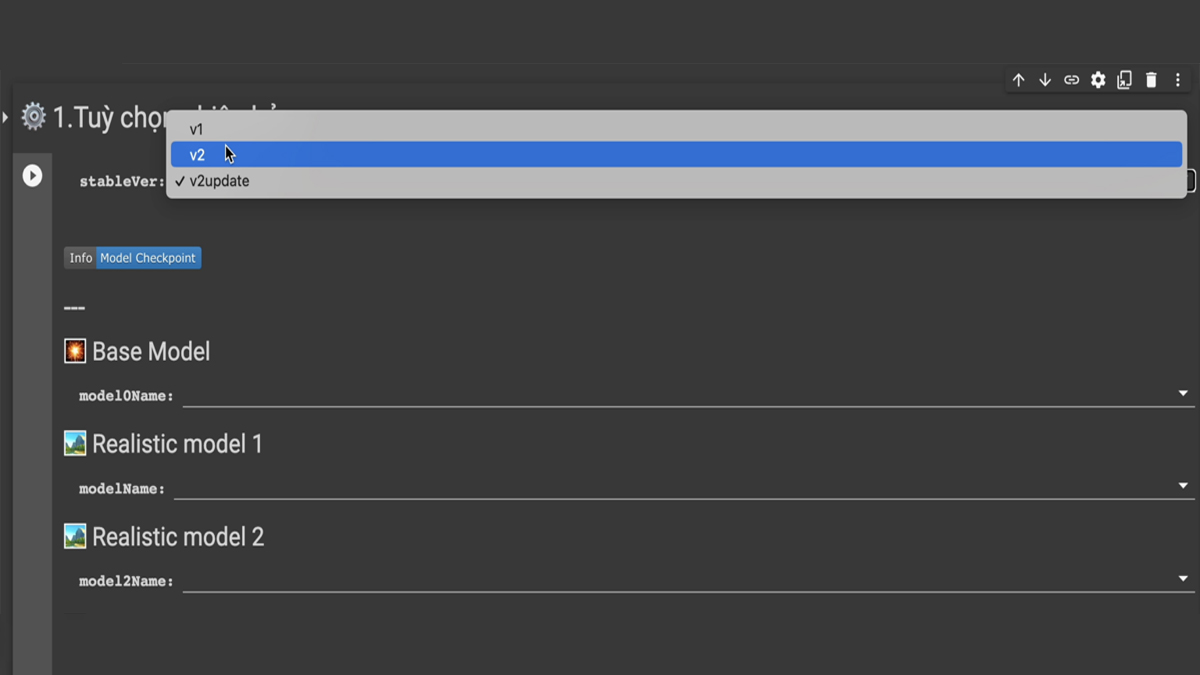
Bước 3: Sau đó nhấn Ctrl + F9 để bắt đầu chạy cấu hình. Lúc này giao diện WebUI sẽ xuất hiện. Sử dụng các công cụ và tùy chọn có sẵn trên giao diện để tạo ra những tác phẩm vẽ AI theo ý muốn.
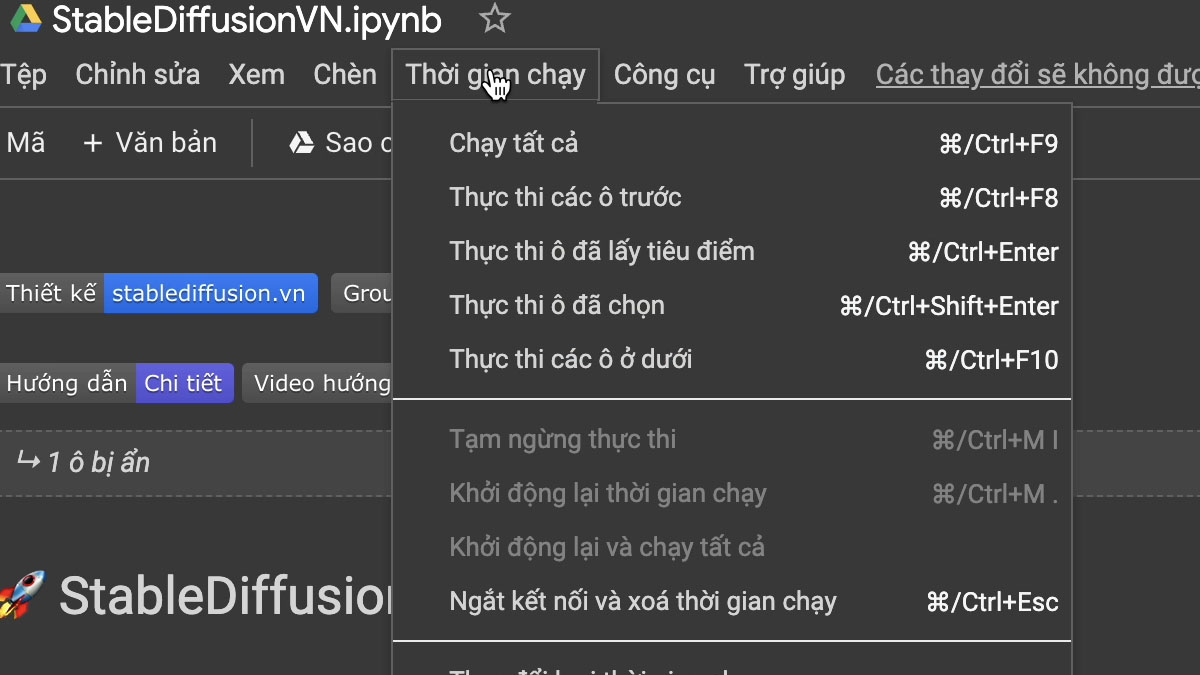
Lưu ý khi sử dụng Stable Diffusion VN
Khi sử dụng Stable Diffusion, dưới đây là một số lưu ý quan trọng mà bạn nên xem xét:
- Trong quá trình sử dụng, hãy luôn giữ tab Google Colab mở và hoạt động. Tab này sẽ kiểm tra thông báo và cho phép bạn theo dõi quá trình sử dụng của giao diện WebUI.
- Mặc dù bạn có thể truy cập vào giao diện WebUI từ bất kỳ thiết bị nào có thể truy cập web, nhưng chỉ có thể thực hiện một lệnh tại một thời điểm. Các lệnh trong các tab trình duyệt khác sẽ được đưa vào hàng chờ và thực thi tuần tự.
- Không khuyến khích việc sao chép bản lưu Google Colab về máy tính cá nhân. Việc này không đảm bảo việc cập nhật các bản vá trong tương lai và có nguy cơ bị tấn công nếu không sử dụng link chính thức từ trang web Stable Diffusion VN.
- Để tránh lãng phí tài nguyên, hãy ngắt kết nối với Google Colab sau mỗi lần sử dụng. Tại mục “Thời gian chạy” trên thanh công cụ, bạn hãy chọn “Ngắt kết nối và xoá thời gian chạy” là hoàn tất.
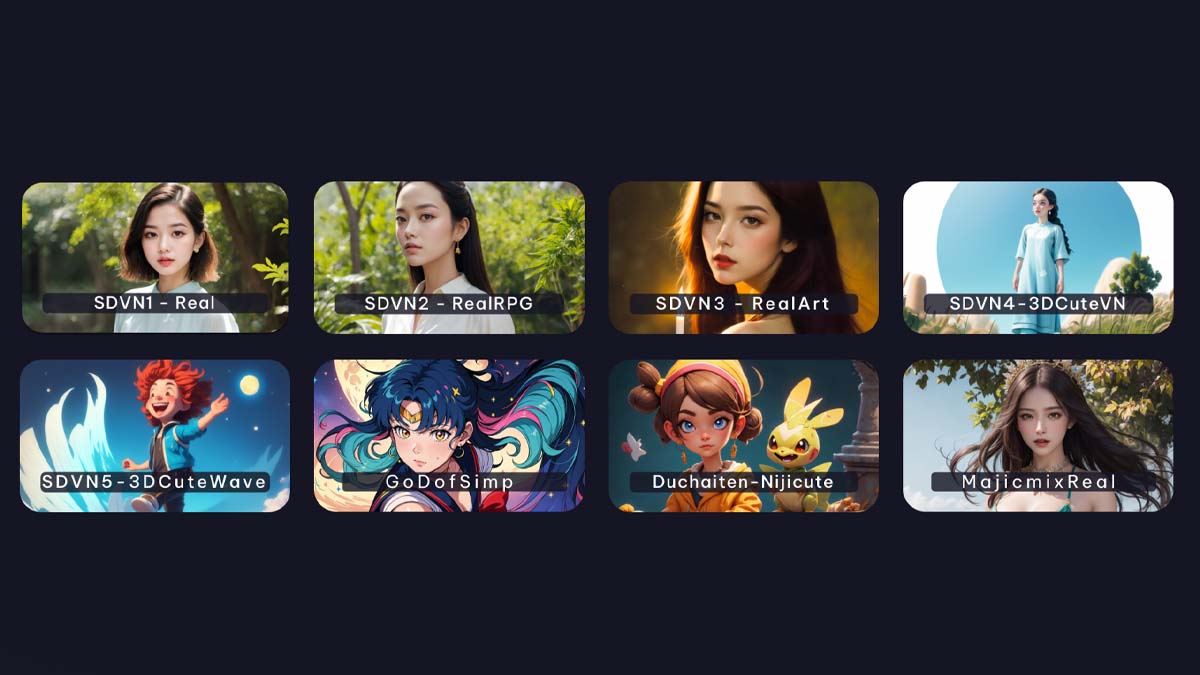
Như vậy là bài viết này đã hướng dẫn bạn cách sử dụng Stable Diffusion VN một cách dễ dàng nhất có thể. Hy vọng bài viết này sẽ giúp ích cho bạn, đừng quên truy cập trang chủ của chúng tôi để được hiểu biết hơn về các công cụ AI này nhé!